На минулому занятті ми розібралися з питанням як підключити отладочную плату NodeMCU ESP8266 до комп'ютера. Тепер настав час розібратися як почати працювати з налагоджування платою NodeMCU ESP8266, тобто як залити прошивку в отладочную плату NodeMCU ESP8266, як завантажувати скрипти (виконувані програми) в NodeMCU ESP8266 і як управляти отладочной платою NodeMCU ESP8266.
Але для того, щоб скористатися всіма принадами цієї чудової прошивки її необхідно залити в нашу отладочную плату NodeMCU ESP8266.
Як прошити NodeMCU ESP8266 прошивкою NodeMCU Lua
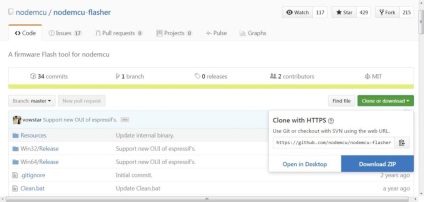
Викачуємо NodeMCU Flasher
Потім необхідно розпакувати вміст архіву в окрему папку, вміст якої буде наступне
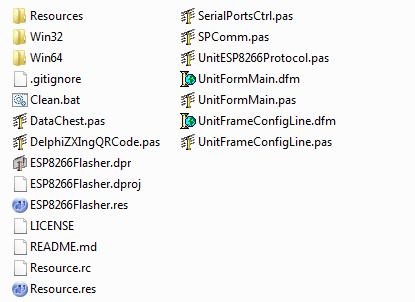
Папка з NodeMCU Flasher
Далі в залежності від розрядності Windows йдемо або в папку Win32 або в Win64. в яких є папка Release. всередині якої лежить виконуваний файл ESP8266Flasher.exe. Ось він то нам і потрібен! Тепер саме час підключити до ПК отладочную плату NodeMCU ESP8266 (нагадаємо, що підключення NodeMCU ESP8266 до комп'ютера було описано в занятті №1) і запустити ESP8266Flasher.exe. Повинно з'явитися наступне вікно
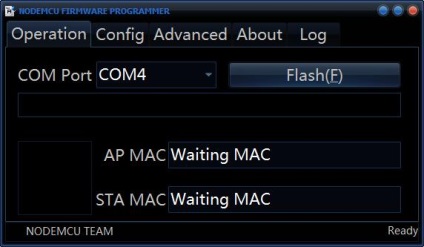
Основною ознакою того, що NodeMCU Flasher виявив отладочную плату NodeMCU ESP8266 є вказівка вірного COM-порту у відповідному полі (в даному випадку це COM4). Скачаний NodeMCU Flasher вже містить скомпільовану прошивку NodeMCU, тому залишається просто натиснути кнопку Flash (F). після чого почнеться прошивка. (Не рекомендується міняти налаштування на інших закладках без належного розуміючи їх призначення. Програма працює з настройками за замовчуванням)
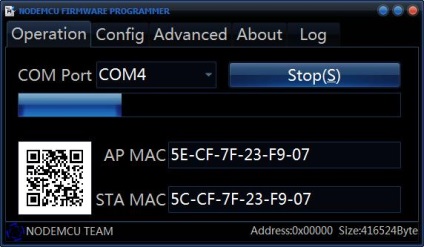
Прошивка ESP8266 через NodeMCU Flasher
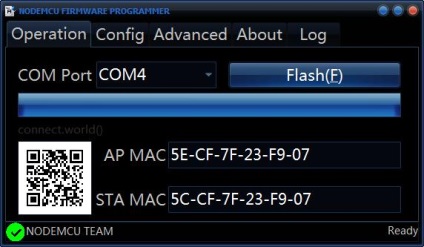
Успішна прошивка NodeMCU
На цьому можна вважати, що в отладочную плату NodeMCU ESP8266 була успішно залита прошивка NodeMCU і тепер можна переходити до наступного етапу - настройка отладочной плати NodeMCU ESP8266 для програмування.
Як програмувати NodeMCU ESP8266
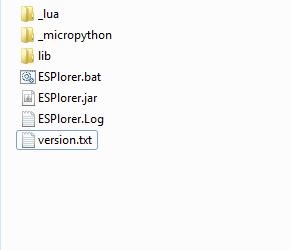
Папка з ESPlorer
Необхідно запустити файл ESPlorer.jar. після чого побачимо наступне робоче вікно
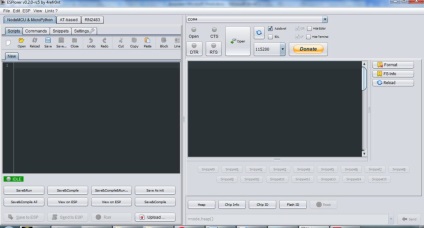
ESPlorer зручна IDE для NodeMCU ESP8266
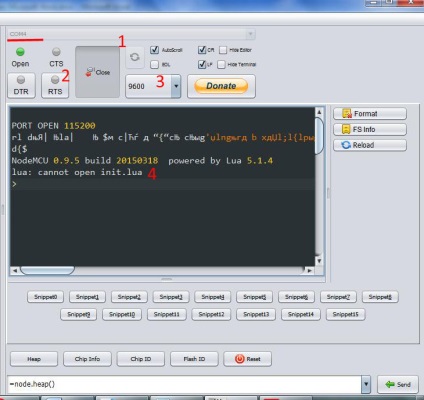
Підключення ESPlorer до отладочной платі NodeMCU ESP8266
Перший рядок повідомляє про версії завантаженої прошивки NodeMCU (в даному випадку це сильно застаріла 0.9.5, але про це поговоримо пізніше). Другий рядок повідомляє нам, що скрипт init.lua що невиявлений і тому NodeMCU ESP8266 простоює. Дійсно, завантаживши прошивку NodeMCU ми повністю «отформатировали» NodeMCU ESP8266. Тому зараз можна приступати до наступного кроку - написання і завантаження в отладочную плату NodeMCU ESP8266 свого першого скрипта.
Як завантажити в NodeMCU ESP8266 скрипт (програму)
В якості демонстраційного скрипта напишемо класичний приклад миготіння вбудованим світлодіодом. Для цього зробимо наступне:
1 - в лівому вікні ESPlorer'а наберемо наступний програмний код
lighton = 0
pin = 4
gpio.mode (pin, gpio.OUTPUT)
tmr.alarm (1,500,1, function ()
if lighton == 0 then
lighton = 1
gpio.write (pin, gpio.HIGH)
else
lighton = 0
gpio.write (pin, gpio.LOW)
end
end)
2 - натиснемо кнопку Save і збережемо скрипт з ім'ям init.lua. таким чином створимо автоматично виконується при запуску отладочной плати NodeMCU ESP8266 файл.
3 - відразу після збереження файлу відбудеться автоматичне завантаження скрипта в отладочную плату NodeMCU ESP8266 (у вікні повідомлень пройде відповідний текст) і його автоматичне виконання.
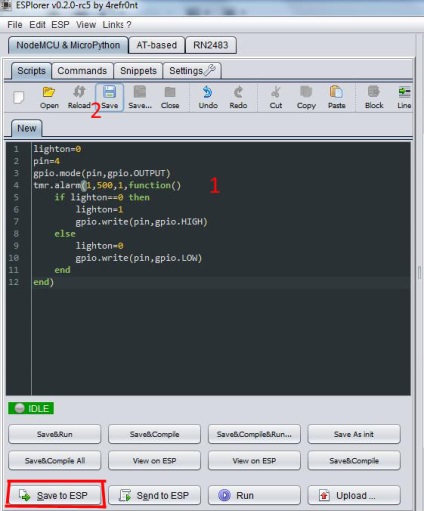
Завантаження скрипта в отладочную плату NodeMCU ESP8266 через ESPlorer
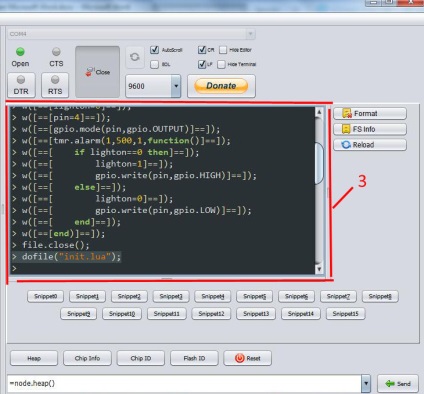
Зверніть увагу, що зараз отладочная плата NodeMCU ESP8266 виконує скрипт повністю самостійно, тобто їй не потрібні допоміжні програми. Підключення до USB-порту комп'ютера використовується тільки в якості харчування. Завдяки прошивці NodeMCU кожен раз при запуску або перезавантаження отладочной плати NodeMCU ESP8266 буде автоматично виконуватися скрипт init.lua. В реальних задачах туди можна записати програмний код створення WiFi точки доступу або підключення до існуючої WiFi точки доступу.
свіжі записи
Є чим поділитися? Зв'яжіться з нами і додайте свою новина!